Publié initialement le 24 janvier 2012
À propos du dernier né des réseaux sociaux, on entend à peu près tout :
- des avis arrêtés et réfractaires (« Ça sert à rien, c’est chronophage ce truc, et en plus vous passez votre temps à y déblatérer vos pauvres existences »)
- des interrogations d’internautes potentiellement séduits (« Est-ce vrai qu’on peut y trouver une forme de data-journalisme ? »)
- des gens dépassés (« J’y comprends rien; donc c’est comme Facebook mais seulement les statuts qui défilent ? »)
La vraie question à vous poser avant de poursuivre la lecture de ce papier, c’est : est-ce que je veux avoir un compte et est-ce que je peux potentiellement y trouver une utilité ? Car on ne vous le cachera pas, oui Twitter est un instrument chronophage et non, ne pas y être inscrit ne provoque pas le cancer.
Ce que Twitter peut vous apporter
Chronophage ou pas, voici néanmoins les avantages que vous pourrez trouver à Twitter :
- des informations en temps réel (notamment si vous vous abonnez aux comptes de personnalités politiques, organes de presse, etc.),
- un flux RSS de vos médias préférés (autrement dit, une liste brève des entrées que le dit-média vient de poster),
- la possibilité de discuter rapidement avec vos amis qui possèdent également un compte, partager des liens, échanger des blagues. Capital distraction énorme
- une vue « screenshot » de ce qu’il se passe en ce moment sur le web (Twitter fonctionne comme une scène de commentaires en live. Aussi, les plus gros sujets d’actualité y sont presque instantanément discutés et commentés).
D’ailleurs, vous avez forcément remarqué autour de vous l’influence qu’a gagné Twitter ces deux dernières années : désormais, nombreux sont les titres de presse qui incorporent à leur traitement de l’actualité des captures d’écran Twitter.
Ce procédé peut agacer (« Depuis quand Twitter est-il devenu une référence légitime et caractéristique de l’opinion publique ?« ) mais chez madmoiZelle, on a choisi de l’utiliser « toutes choses égales par ailleurs » : autrement dit, on est conscient que Twitter, c’est pas l’INSEE ; mais en attendant, on pense aussi que ce qu’il s’y dit peut être révélateur de ce qu’une frange de la population peut penser à un instant T. Voilà, ça c’était pour notre justification déontologique.
Un compte Twitter, mais seulement si vous le voulez bien
Bref, le guide d’usage qui suit n’est pas à prendre comme une injonction : si vous ne voyez aucune utilité à Twitter, c’est tout à votre honneur de vous en rendre compte et décider de ne pas rejoindre le réseau.
Ça ne fera pas de vous des gens moins cool, moins au courant ou moins dans le coup. Se créer un compte Twitter soumis à la pression sociale et à la dictature du groupe n’a pas grand intérêt, et ce tuto est donc à l’usage de tous, à partir du moment où vous le voulez. Sinon, on vous aimera quand même !
Le jargon
– Tweet : la base. C’est le petit nom donné aux messages que vous postez. À noter qu’ils font moins de 140 caractères à chaque fois. « Tweet » veut dire « gazouillis » en anglais, d’où le logo de Twitter (un oiseau).
– Timeline : c’est l’ensemble des Tweets qui défilent sur votre home page, autrement dit le thread composé de tout ce que vos followés viennent de poster.
– Hashtag ou « # » : c’est le nom donné aux sujets discutés sur Twitter. Vous pouvez en inventer, et s’ils sont repris par un nombre conséquent de personnes, ils apparaîtront sur votre home page, en bas à gauche et deviennent alors des Trending Topics (pour plus de détails, voir point 2. de l’étape 4).
– Followers ou « abonnés » : ce sont les gens qui vous suivent, ceux qui sont abonnés à votre compte.
– Following ou « abonnements » : ce sont les comptes que vous suivez, ceux auxquels vous êtes abonnés.
Étape 1 : s’inscrire
C’est la partie la plus simple de l’affaire, et ce n’est pas pour rien que beaucoup s’en contentent, quitte à laisser leur compte en friche juste après.
Allez dans la partie sign-up de Twitter.
Comme pour la création d’une boîte e-mail ou d’un Tumblr, il vous suffit d’entrer vos coordonnées en ligne et de choisir votre nom d’utilisateur. Vous n’êtes pas obligé de signifier votre état civil en entier dans le nom d’utilisateur : ce n’est qu’un pseudonyme, et vous pourrez préciser vos nom et prénoms plus tard (ils figureront en gras au dessus de votre pseudonyme).
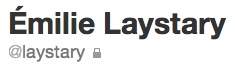
En haut, mon identité complète. En bas, mon nom d’utilisateur.
Étape 2 : personnaliser votre compte
1. Confidentialité : vous pouvez choisir de ne rendre vos tweets visibles que par les gens que vous avez autorisé (autrement dit, ceux que vous avez accepté sur votre Twitter après qu’ils aient demandé à vous follower)
En haut à droite de votre interface, cliquez sur l’avatar à côté de la barre de recherche. Un menu se déroulera, avec en 5e position, la section « paramètres ».
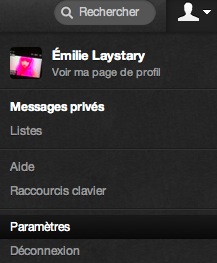
Dans l’onglet « Compte » de cette section, vous trouverez en bas de page la possibilité de « protéger vos Tweets » :
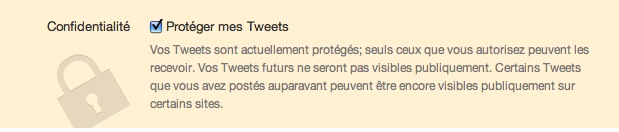
Conséquences : votre Twitter ne sera accessible qu’à vos abonnés et ceux-ci ne pourront pas vous « re-tweeter » mécaniquement. Autrement dit, pour partager un de vos contenus, ils ne pourront avoir accès au bouton « retweeter » (ce qui en dissuadent certains) et seront obligés (s’ils tiennent vraiment à vous retweeter) de passer par un copier-collé de votre Tweet, le tout précédé de l’acronyme « RT » (pour « retweeter »). Je vous explique en images.
Ceci est un retweet « mécanique » :
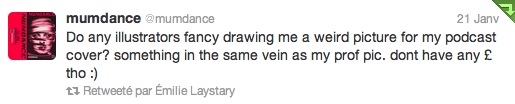
(Le producteur Mumdance dispose d’un compte public, je peux dont le RT en appuyant juste sur la touche double flèche « Retweeter » …

… qui devient verte une fois le Tweet effectivement « Retweeté »)
Ceci est un retweet manuel :

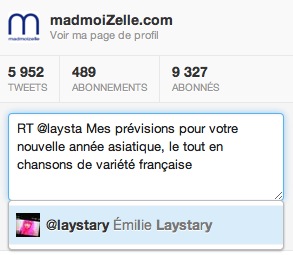
… et ajouter manuellement « RT » puis me mentionner)
Le tweet « manuel » vous permet également d’ajouter un commentaire, situé avec le sigle « RT ». Par exemple :
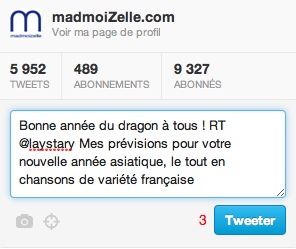
2. Ma « biographie »
Toujours dans la section « Paramètres », je clique cette fois-ci sur l’onglet « Profil ». Voici alors ce qui se présente à moi :
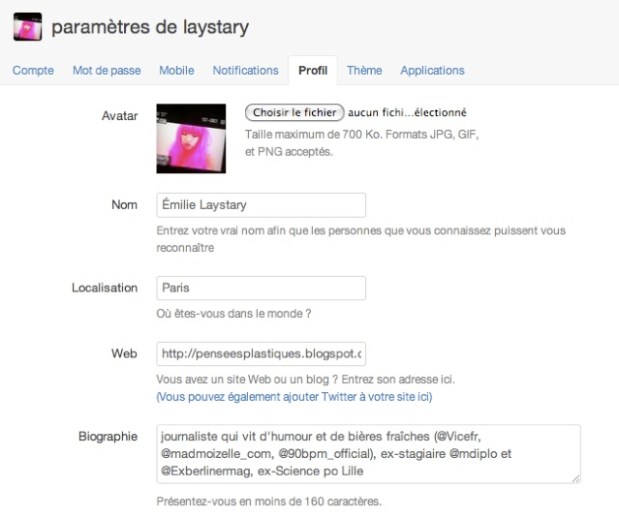
Je peux choisir de faire figurer mon nom en entier afin d’être reconnue de tous (en l’occurrence, « Émilie Laystary » au lieu de mon simple pseudo, « Laystary »), ajouter ma localisation, un site Internet ainsi que ma « biographie ».
Après avoir enregistré mes modifications, voici ce que mes followers peuvent voir :

À noter que la bio la plus répandue de Twitter est probablement le jeu de mot « Qui m’aime me suive », mais vous pouvez aussi citer d’autres comptes Twitter dans votre bio. Dans ce cas précis, je peux mentionner le nom des différents médias avec lesquels je travaille. Il suffit, comme pour n’importe quelle autre mention, de précéder le sigle « @ » du nom du compte que je souhaite faire apparaître.
3. Le thème de mon profil
Il s’agit du « fond d’écran » de votre compte Twitter. Dans l’onglet « Thème » de la section « Paramètres », le site vous propose des templates tout faits (et très bien faits).
Mais en cliquant en bas à gauche sur « Changer l’image d’arrière plan », vous pouvez également entrer votre propre image et customiser votre Twitter comme bon vous semble.
Étape 3 : qui suivre ?
Bon, bah déjà, nous !
- Compte madmoiZelle : @madmoiZelle
- Et tout le reste de la rédaction dont les comptes Twitter sont indiqués sur cette page
Ensuite, vos amis, vos médias préférés, vos artistes favoris… Il suffit souvent de taper [le nom d’une personnalité publique + Twitter] sur Google pour s’apercevoir qu’il ou elle possède déjà un compte.
Attention néanmoins à la multiplicité des comptes : certains ne sont pas tenus par les dites personnes, et d’ailleurs, même lorsqu’ils apparaissent comme officiels, ils ne sont pas nécessairement gérés par les personnalités elles-mêmes (mais par leurs équipes de com’). C’est à savoir.
Vous pouvez également aller jeter un oeil à la rubrique « Suggestions » de votre compte Twitter.
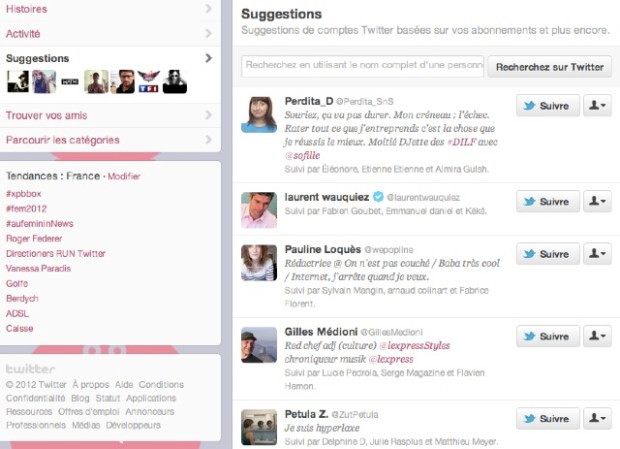
Au fur et à mesure de votre utilisation, cette rubrique s’étayera de façon à recouper un maximum les comptes suivis par les gens que vous suivez déjà. Le principe est simple : si plusieurs des gens que vous followez suivent quelqu’un, il y a de fortes chances pour que ce quelqu’un vous intéresse aussi.
Étape 4 : comment tweeter ?
C’est à votre discrétion. Certains comptes Twitter ont l’air de vastes monologues où l’internaute raconte sa vie, partage des petites anecdotes, disserte sur une marque de pâtes ou se plaint qu’il ou elle vient de rater son bus et/ou que ses cheveux sont trop plats ce matin.
D’autres ont, à l’inverse, horreur de ce type d’étalage de vie quotidienne et table plutôt sur les informations liées à l’actualité (politique, culturelle, etc) et/ou relaie des articles lus partout ailleurs sur la toile.
Il n’y a pas vraiment de règles, vous faites comme vous voulez. Seule vraie restriction : le nombre de caractères. Vous avez 140 signes maximum par tweet. C’est une contrainte, mais en même temps, ça fait partie du jeu : Twitter est un réseau social sur lequel toutes les publications se lisent très rapidement. Imaginez la même chose mais sans la limitation. Ouais, on aurait une timeline illisible.
Si au début vous vous sentez un peu seul, c’est normal : Twitter est un vaste réseau sur lequel quantités de choses se tweettent à une vitesse incroyable, alors débarquer dedans, c’est comme arriver en 2ème partie de soirée à une fête où tout le monde est déjà torché au gin-tonic et discute de part et d’autres du salon. Genre « Euh, où est-ce que je pose mon manteau ? » et autres « Bon, bah je vais aller me chercher un petit verre en attendant de croiser quelqu’un que je connais, hein… ». Ne vous laissez pas intimider. Voici ce que vous pouvez déjà commencer par faire :
1. Partager ce que vous avez lu
En bas de chaque article madmoiZelle, vous trouverez des boutons de partage.
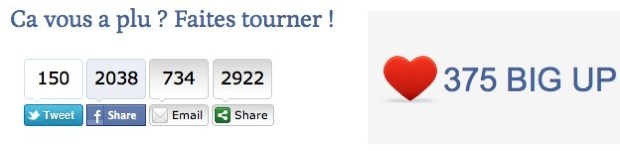
En cliquant sur le bouton Twitter, vous verrez une page s’ouvrir avec votre tweet prêt à être publié. Vous voilà armé d’un autre moyen de prêcher la bonne parole de notre rédaction.
2. Les hashtags
Comme dit plus haut, les hashtags permettent d’offrir une vue synthétique de ce dont vous êtes en train de parler. Par exemple :

(ainsi, les utilisateurs qui cliqueront sur #Hortefeux retomberont, entre autres, sur mon Tweet)
Le hashtag permet aussi d’éviter les répétitions et d’utiliser des périphrases. Exemple :

(le petit intello de la musique électronique évoqué ÉTANT justement Nicolas Jaar)
D’ailleurs, au moment-même où je vous parle, voici les « trending topics » du jour :
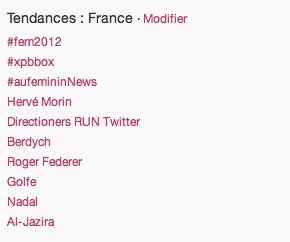
En cliquant sur un des hashtags, vous serez ramenés sur la page dédié au sujet – là où sont répertoriés tous les tweets (postés par les gens que vous followez ou pas) mentionnant le dit-trending topic.
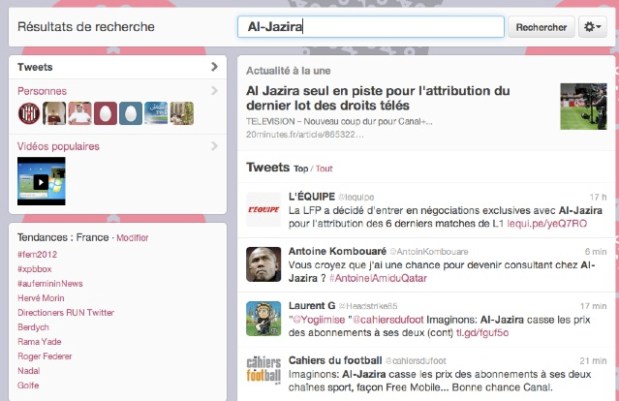
Sur un sujet en particulier (#Anonymous par exemple) qui fait l’actualité, le hashtag permet une vue d’ensemble sur ce qui se dit en ce moment même.
Quelques hashtags récurrents connus :
– « now playing » (également appelé « np ») et le « now watching » (abrégé « nw ») : ils vous permettent d’indiquer à vos followers ce que vous êtes en train d’écouter ou de regarder.

(Libre à vous d’ajouter le lien de la dite vidéo, afin de permettre à vos followers de consulter ce que vous écoutez ou regardez).
NB : si le lien que vous voulez poster est trop long, vous pouvez le raccourcir en utilisant tinyurl.com.
3. Tweeter en plusieurs parties
Pour déjouer la limitation aux 140 signes, certains utilisateurs n’hésitent pas à poster en plusieurs fois. Pour cela, deux possibilités :
– #tweetprécédent : il permet de renvoyer un tweet à un autre tweet.

(à lire de bas en haut)
– « 1/2 » puis « 2/2 » : le procédé permet de diviser ce que vous avez à dire en plusieurs tweets qui se succèdent. Ainsi, je pourrais vous dire en 2 fois…

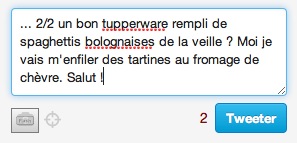
… mais vu l’inutilité de ce message, je ne le ferai pas.
Important : pensez à « répondre » à votre propre tweet, afin qu’ils se suivent, si un internaute clique sur le premier, qu’il puisse voir la suite dans la « conversation » engendrée sans galérer.
4. Les twitpics
Vous pouvez agrémenter vos Tweets de photos. Depuis votre ordinateur, il vous suffit de vous rendre sur Twitpic.com, PhotoBucket.com ou encore Twitgoo.com. Uploadez une photo, tweetez-la, et elle sera accessible par vos followers puis visible sur la page de vos « Images récentes » (encart à gauche de votre profil).
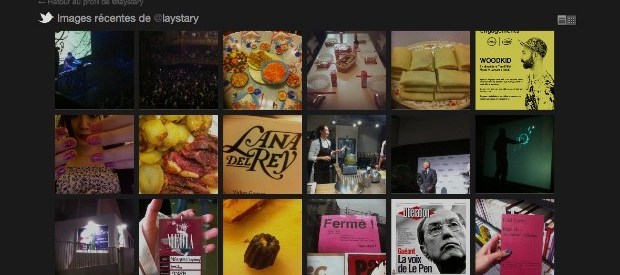
Pour envoyer des twitpics depuis votre smartphone, il suffit de télécharger les applications en question.
5. Le live-tweet
Vous avez la chance de vous retrouver à un super concert, un meeting politique, un festival ? Vous êtes témoin d’un événement atypique dans la rue (manifestation, faits divers, trouble sur la voie publique) ? Vous êtes devant la télé et souhaitez commenter une émission en direct (au hasard, L’Amour est dans le pré) ? Vous pouvez faire ce que l’on appelle un live-tweet. Autrement dit, poster instantanément vos réactions sur Twitter, le tout à chaque fois accompagné du hashtag correspondant au dit-événément.
Ainsi, sur le meeting de François Hollande à Bourget, les journalistes ont été nombreux à citer le discours du candidat socialiste et commenter la réunion publique via les hashtags #Bourget et #Hollande. Et pour l’Amour est dans le pré, les téléspectateurs usent du hashtag #LADLP.
6. Les messages privés
À un certain stade d’utilisation, vous pourriez être amené à avoir besoin de communiquer en privé. Pas de panique : vous n’êtes pas obligés de rendre visible votre numéro de téléphone ou un lieu de RDV à l’ensemble de vos followers !
L’option message privé (accessible tout en haut à droite, dans le menu déroulant) vous permet d’envoyer vos missives à une seule personne.
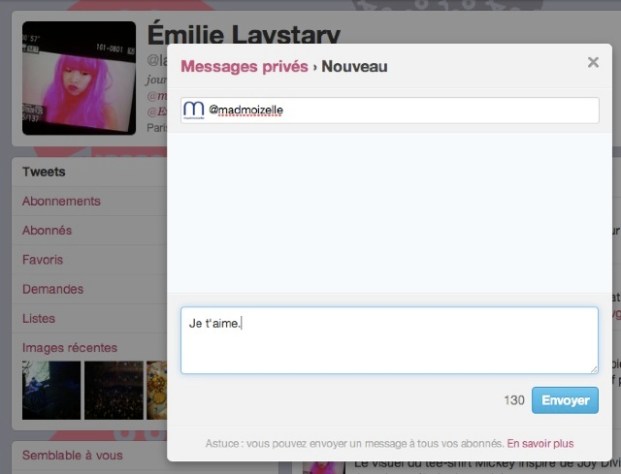
Étape 6 : mettre de l’ordre sur votre Twitter
Le principe même de Twitter (micro-blogger instantanément) suppose un flux tendu et fouillis. Si vous souhaitez mettre un peu d’ordre dans ce grand concerto à x voix (x étant le nombre de comptes que vous followez), deux options sont possibles.
1. Les listes
Elles vous permettent d’associer plusieurs comptes à un même thread, de façon à pouvoir filtrer leur tweets et les dissocier du reste. Par exemple, vous pouvez créer une liste madmoiZelle (composée des twitters de la rédac et de ceux des lectrices que vous suivez), une liste médias (avec, admettons, le twitter du Monde.fr, de Libé, etc), une liste LOL (composée des gens avec qui vous échangez des conneries) etc.
N’importe qui peut également vous inclure à sa liste.
Voici par exemple une sélection de listes auxquelles on m’a ajouté :
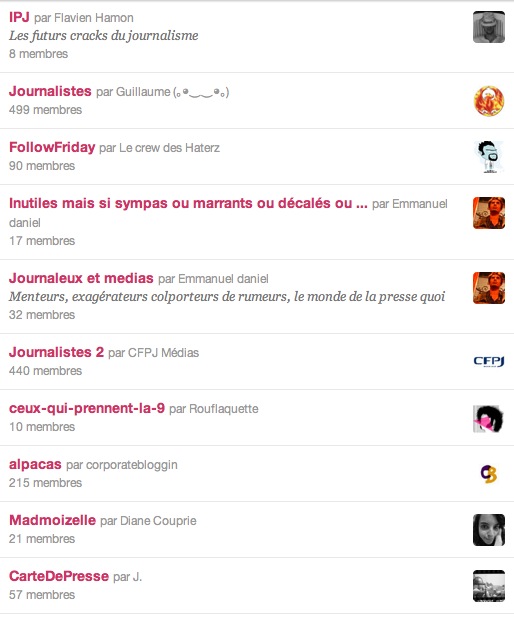
2. Les favoris
Il arrive que certains tweets qui passent vous intéressent sans que vous n’ayez le temps de consulter le lien suggéré. Pour garder en mémoire ces tweets et les consulter plus tard (par exemple, un follower partage le lien d’un reportage en replay, mais vous consultez Twitter depuis votre iPhone dans le métro et ne pouvez pas regarder la vidéo sur le moment), il vous suffit de cliquer sur l’étoile en haut à droite du tweet en question.

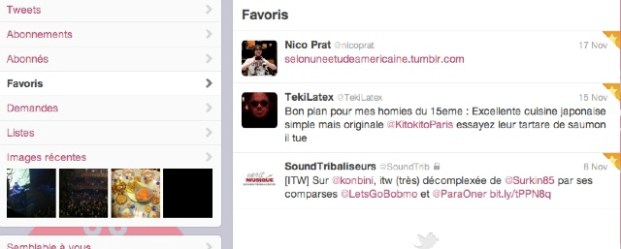
Étape 5 : les logiciels
De nombreux logiciels sont disponibles à l’utilisation pour vous permettre de tweeter confortablement, parmi lesquels l’on retrouve Echofon, Twiterrific (uniquement pour Mac) ou encore Tiny Twitter.
À vous de tester et choisir celui que vous préférez. Ils possèdent tous une interface différente vous permettant de vous servir de Tweeter depuis votre bureau Mac OS X ou autre. Personnalisable à souhait, ils s’utilisent comme un tableau de bord grâce auquel vous pouvez envoyer vos messages sur Twitter, les supprimer, répondre, écrire en privé, etc. Vous pouvez également choisir d’activer des infos-bulles accompagnées d’alertes sonores discrètes, qui soulignent l’arrivée de nouveaux messages.
Depuis votre smartphone, ÜberSocial et TwitterForBlackBerry est la célèbre application Twitter pour Blackberry, Echofon et Twitter sont très bien sur iPhone.
Plus d’applications par ici.
Si malgré ce tuto que l’on a voulu le plus complet possible certaines questions venaient à rester sans réponse, n’hésitez pas à me les poser en commentaire !
Écoutez l’Apéro des Daronnes, l’émission de Madmoizelle qui veut faire tomber les tabous autour de la parentalité.
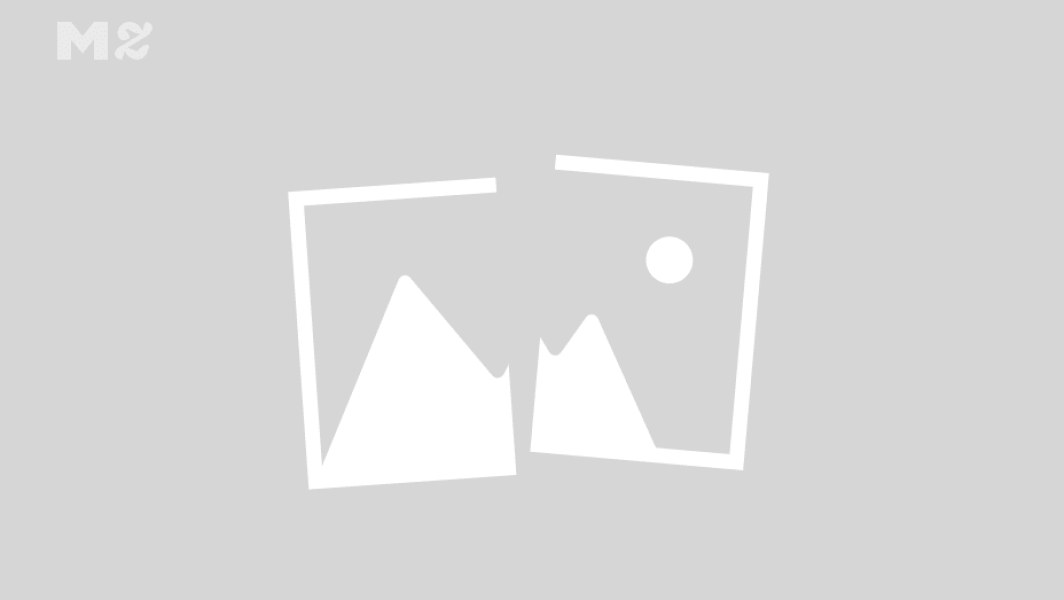




![Copie de [Image de une] Horizontale – 2024-05-22T164945.311 Copie de [Image de une] Horizontale – 2024-05-22T164945.311](https://c0.lestechnophiles.com/www.madmoizelle.com/wp-content/uploads/2024/05/copie-de-image-de-une-horizontale-2024-05-22t164945311-768x432.jpg?resize=300,350&key=638f1da8)
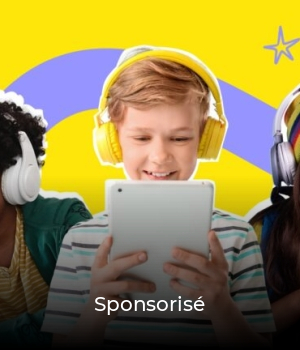

![Copie de [Image de une] Horizontale – 2024-11-28T150710.132 Copie de [Image de une] Horizontale – 2024-11-28T150710.132](https://c0.lestechnophiles.com/www.madmoizelle.com/wp-content/uploads/2024/11/copie-de-image-de-une-horizontale-2024-11-28t150710132-768x432.jpg?resize=300,350&key=0dbf06ef)

![[Image de une] Horizontale (26) [Image de une] Horizontale (26)](https://c0.lestechnophiles.com/www.madmoizelle.com/wp-content/uploads/2024/11/image-de-une-horizontale-26-768x432.jpg?resize=300,350&key=3f4065eb)
![Copie de [Image de une] Horizontale – 2024-11-15T163147.788 Copie de [Image de une] Horizontale – 2024-11-15T163147.788](https://c0.lestechnophiles.com/www.madmoizelle.com/wp-content/uploads/2024/11/copie-de-image-de-une-horizontale-2024-11-15t163147788-768x432.jpg?resize=300,350&key=c0e2a724)
![[Image de une] Horizontale (24) [Image de une] Horizontale (24)](https://c0.lestechnophiles.com/www.madmoizelle.com/wp-content/uploads/2024/10/image-de-une-horizontale-24-768x432.jpg?resize=300,350&key=bd0cfdc3)
![Copie de [Image de une] Horizontale – 2024-10-16T173042.478 Copie de [Image de une] Horizontale – 2024-10-16T173042.478](https://c0.lestechnophiles.com/www.madmoizelle.com/wp-content/uploads/2024/10/copie-de-image-de-une-horizontale-2024-10-16t173042478-768x432.jpg?resize=300,350&key=e6ae1102)


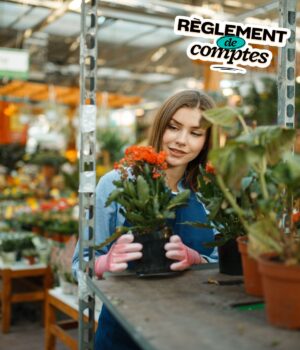






![Copie de [Image de une] Horizontale (84) Copie de [Image de une] Horizontale (84)](https://c0.lestechnophiles.com/www.madmoizelle.com/wp-content/uploads/2023/12/copie-de-image-de-une-horizontale-84-768x432.jpg?resize=300,350&key=30319f9e)
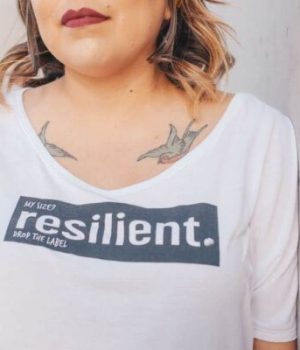










Les Commentaires
Je voudrais savoir si quelqu'un sait comment on peut savoir depuis combien de temps on "suit" un compte et inversement depuis combien de temps un abonné nous "suit" ?
J'ai beau demander de l'aide sur twitter, ma question reste sans réponse ...